はじめに
Visual Studioの最新バージョンであるVisual Studio 2008(以下、VS2008)は2008年2月にパッケージでの提供が始まりました。LINQやASP.NET AJAXといった言語の新機能に加え、IDEとしての機能強化、新機能が盛りだくさんで、ワクワクしていらっしゃる方も多いと思います。VS2008の魅力のすべてを紹介したいところなのですが、残念ながら多彩すぎて書ききれません。そこで本稿では、VS2008の注目すべき新機能のご紹介、および機能強化によって便利になった点を以前のバージョンであるVS2005と比較しながら紹介していきます。
対象読者
- VS 2008に興味がある方
必要な環境と準備
Visual Studio 2008入門 第1回の「必要な環境と準備」を参考にしてください。
見た目の変化
VS2008は、VS2005と比較してさまざまな便利機能が追加されています。まずは分かりやすい部分で見た目からいきましょう。
- インテリセンスの透明化
- 「並べて表示」の追加
- ナビゲートウィンドウでのコード表示
などがあります。それぞれどう変わったか、比較してみます。まずはインテリセンスの透明化です。
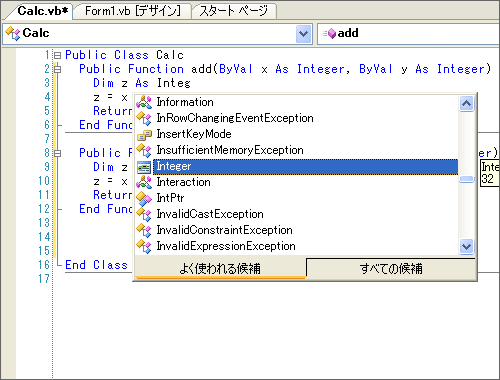
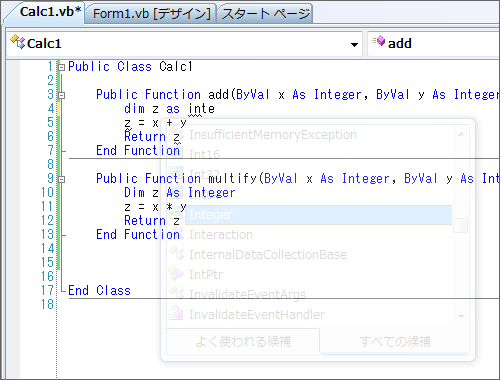
VS2005ではインテリセンスに邪魔されてコードが見えませんが、VS2008では[Ctrl]キーを押すと、図1のようにインテリセンスが透けてコードが見えます。ちょっとコードを確認したいと思った時に便利です。
次に「並べて表示」です。
この機能はASP.NETの画面をデザインしているときに利用できます。VS2005ではデザイン画面かソースコード(HTMLのこと)かのどちらかしか表示できませんでしたが、VS2008ではデザイン画面とソースコードを同時に見ることができます。ちょっとHTMLを自分で整形したいときなどに、変更の影響をすぐに確認できて便利です。
3つ目は、ナビゲートウィンドウでのコード表示です。
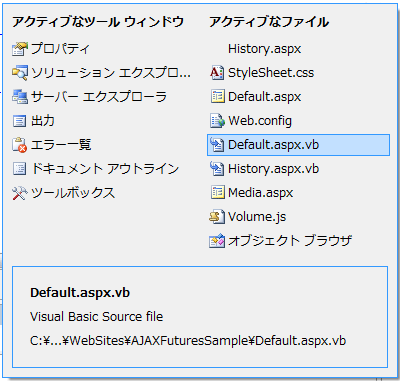
[Ctrl]+[Tab]で表示できるナビゲートウィンドウで、VS2005はファイル名のみが表示されていましたが、VS2008ではファイルの中身が見られるようになっています。開くほどじゃないけど中身をちょっと確認したい、と言ったときに重宝しそうです。
ヘルプメニューの拡充
Visual Studioは、どのバージョンにも開発時に参照できるサンプルが付属しています。直接フォルダを開いたり、MSDNライブラリなどのようなヘルプを参照したりすることによってサンプルファイルを探し出すことができますが、VS2008では[サンプル]メニューがIDEに統合されました。
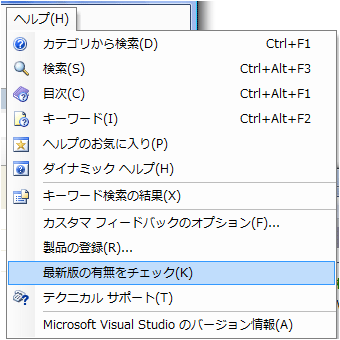
このようにヘルプメニューからサンプルファイルに簡単にアクセスすることができるようになりました。また、MSDNフォーラムやバグの報告がメニューに追加されたことで、Q&Aやバグ報告のためにブラウザを立ち上げずに、VS2008から直接作業を行えるようになりました。





















































